
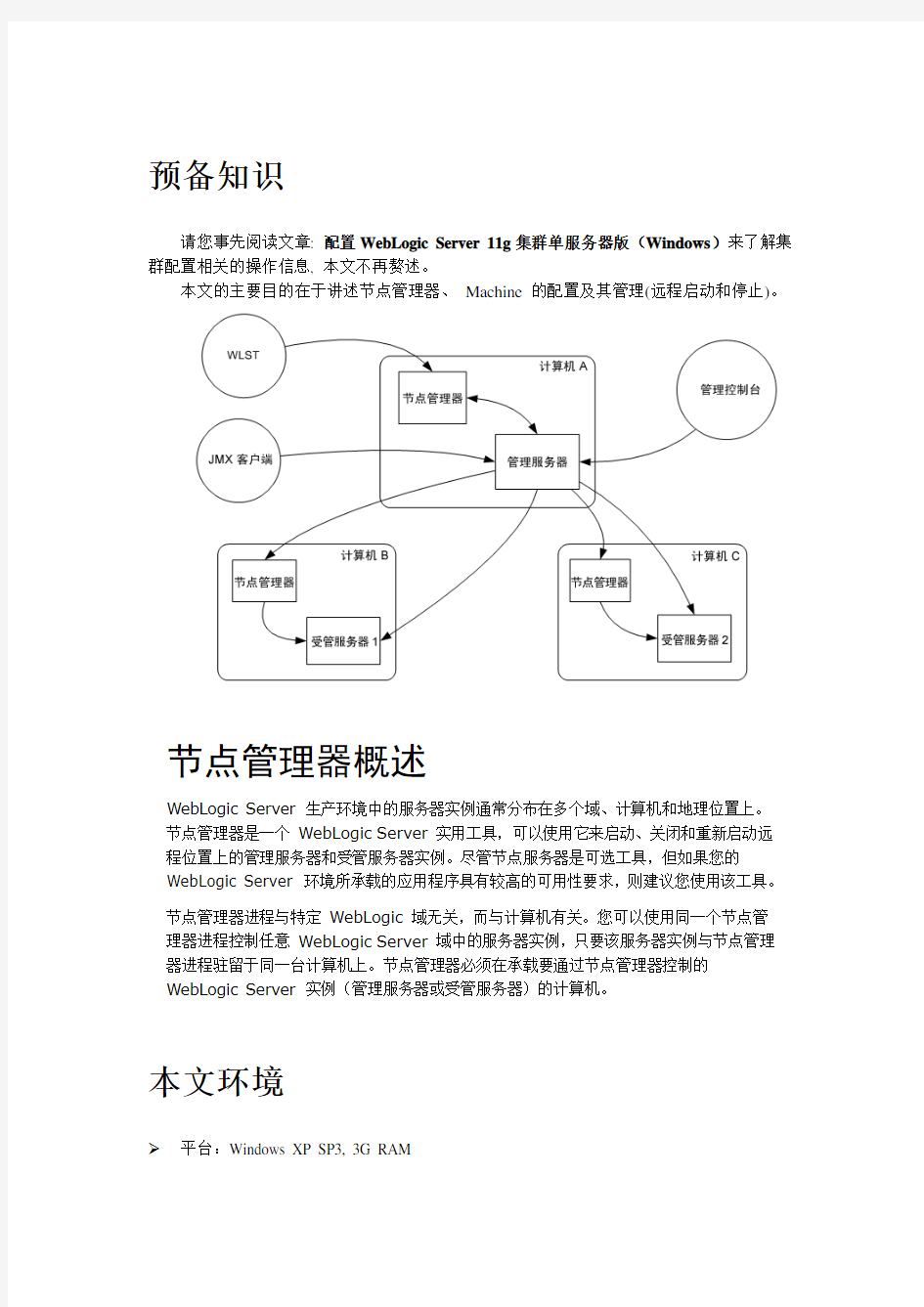
WebLogic Server 11g节点管理器和Machine配置单机版(Windows)
(本文讲述如何在WebLogic Server 11g上配置集群中的节点服务器,以及通过控制台启动
和停止服务器)
2009-11-6
作者: 刘长炯 BeanSoft@https://www.doczj.com/doc/1e19187168.html,
合作伙伴: https://www.doczj.com/doc/1e19187168.html,/
预备知识
请您事先阅读文章: 配置WebLogic Server 11g集群单服务器版(Windows)来了解集群配置相关的操作信息, 本文不再赘述。
本文的主要目的在于讲述节点管理器、 Machine 的配置及其管理(远程启动和停止)。
节点管理器概述
WebLogic Server 生产环境中的服务器实例通常分布在多个域、计算机和地理位置上。
节点管理器是一个 WebLogic Server 实用工具,可以使用它来启动、关闭和重新启动远程位置上的管理服务器和受管服务器实例。尽管节点服务器是可选工具,但如果您的
WebLogic Server 环境所承载的应用程序具有较高的可用性要求,则建议您使用该工具。
节点管理器进程与特定 WebLogic 域无关,而与计算机有关。您可以使用同一个节点管理器进程控制任意 WebLogic Server 域中的服务器实例,只要该服务器实例与节点管理器进程驻留于同一台计算机上。节点管理器必须在承载要通过节点管理器控制的WebLogic Server 实例(管理服务器或受管服务器)的计算机。
本文环境
?平台:Windows XP SP3, 3G RAM
?软件:WebLogic Server 11gR1
配置WebLogic Server的Machine
配置前的准备工作
在配置集群应用前要对集群的配置信息有一个良好的设计,下面就是我们这次配置的集群信息:在同一台机器上配置集群及其Machine(在一台机上只安装一套WebLogic 11g产品就可以了)
提示:建议您的测试服务器有4G以上的内存,否则服务器启动过程将会很漫长。
机器类型操作系统网络配置角色备注
HP PC Windows XP SP3 IP: 192.168.0.4
Administrator Server 管理服务器
PORT:7001
Proxy Server 代理服务器
HP PC Windows XP SP3 IP: 192.168.0.4
PORT:8080
HP PC Windows XP SP3 IP: 192.168.0.4
Managed Server 受管理服务器
PORT:7003
Managed Server 受管理服务器
HP PC Windows XP SP3 IP: 192.168.0.4
PORT:7004
节点管理器的安装,启动与停止
安装节点管理器为服务
注: 如果仅仅是进行开发和测试, 这一步不是必须的, 参考下一节的运行节点管理器. 方式一通过安装程序进行设置
在首次启动安装程序时进行设置, 选择安装类型为自定义即可在后续页面中看到.
点下一步几次即可看到节点管理器设置页面, 点击是即可安装节点管理器服务.
方式二通过控制台脚本进行进行设置
首先定位资源管理器到到$WL_HOME\server\bin下, 我们可看到文件: installNodeMgrSvc.cmd安装节点管理器服务
uninstallNodeMgrSvc.cmd删除节点管理器服务
双击installNodeMgrSvc.cmd即可完成节点管理器服务的安装. 安装完成后可在控制面板?服务看到新出现的服务Oracle WebLogic NodeManager(E_bea_wlserver_10.3).
启动节点管理器
如果是服务, 如上图所示, 直接点击工具栏上的按钮即可; 另外系统重启后, 服务方式的节点管理器会自动在后台运行, 查看进程管理器可看到 beasvc.exe;
如果没有安装服务, 可通过如下两种方式来执行:
z通过开始菜单来执行: 选择“「开始」菜单?程序?Oracle WebLogic?WebLogic Server 11gR1?Tools ? Node Manager”,然后会出现命令窗口;
z由于实际上上述快捷方式指向的是文件$WL_HOME\server\bin\startNodeManager.cmd, 所以直接运行此脚本即可, 例如在
笔者机器上其路径是: E:\bea\wlserver_10.3\server\bin\startNodeManager.cmd
关闭节点管理器
服务方式启动的, 在控制面板服务中点击工具栏上的■按钮即可;
通过脚本执行方式启动的, 只需关闭命令窗口即可.
节点管理器的密码设置
nm_password.properties
此文件存储节点管理器的用户名和密码。请参阅指定节点管理器的用户名和密码。
此文件位于 DOMAIN_HOME/config/nodemanager 下。
更多内容请参考
https://www.doczj.com/doc/1e19187168.html,/wls/docs92/server_start/nodemgr.html#wp1100601一文的内容. 使用Configuration Wizard进行配置
创建新的Domain
选择“「开始」菜单?程序?Oracle WebLogic?WebLogic Server 11gR1?Tools ?Configuration Wizard”,单击“下一步”按钮
选择安装域源
选择安装“Basic WebLogic Server Domain”, 单击“下一步”按钮
指定域的名称和位置
输入要创建的域名和位置,此处域名可任意输入为base_domain,输入完成后单击“下一步”按钮。
配置管理员用户名和密码
输入WebLogic管理员管理服务器(AdminServer)的用户名和密码,在此以“weblogic”作用登录管理服务器的用户名,密码为“weblogic1”,单击“下一步”按钮
选择“生产模式”和“JRockit SDK”后,单击“下一步”按钮
选择“管理服务器”,“受管服务器、群集和计算机”后,单击“下一步”按钮
配置管理服务器
输入Administrator Server的名称,监听地址(可选所有IP或者指定IP),监听端口,如果需要SSL支持的话可以在“SSL enabled”后面的复选取框上打勾,配置SSL监听端口,
单击“下一步”按钮
配置受管服务器
输入Managed Server的名称,监听地址,监听端口,如果需要SSL支持的话,可以在“SSL enabled”复选框上打勾,配置SSL监听端口。点击添加后可以配置多个Managed
Server,完成后单击“下一步”按钮。
配置群集信息
单击“添加”,输入Cluster的名称new_Cluster_1,并选择协议为新的unicast(也可选择multicast),Cluster的各个服务器地址和端口(Cluster地址可输可不输)。完成后单击“下一
步”按钮。
将“受管理服务器”添加到“集群”中
选择左面列表中的Managed Server,将其添加到右面的列表中,注意这里代理服务器
Proxy_Server不要添加到右边,之后单击“下一步”按钮。
创建HTTP代理应用程序
选中“创建HTTP代理”复选框,new_Cluster代理服务器选择前面没有加入new_Cluster
的Proxy_Server,单击“下一步”按钮。
配置计算机
点击”添加”按钮配置一个新的Machine,单击“下一步”按钮。
注: 也可配置一个Unix的Machine, 前提是Machine上必须有NodeManager服务.
向计算机分配服务器
选择左面列表中的服务器列表。一个Machine可包括Admin和Managed Server.
检查WebLogic域配置
在此检查前面所做的配置,如果没有问题单击“创建”按钮。
正在创建域
创建无误后,单击“完成”按钮
编辑WebLogic服务启动文件
?编辑口令文件
在刚才创建的域目录下建立boot.properties文件,内容为:
username=weblogic
password=weblogic1
在笔者的机器上,该文件的存储位置是:
E:\bea\user_projects\domains\cluster_domain\boot.properties。
?编辑启动管理服务器的文件(可选,可直接运行startWebLogic.cmd即可) 在刚才创建的域目录下的bin目录中创建startAdminServer.cmd,内容为:
@ECHO OFF
@REM 启动管理服务器.
start .\startWebLogic
在笔者的机器上,该文件的存储位置是:
E:\bea\user_projects\domains\cluster_domain\bin\startAdminServer.cmd。
?编辑启动代理服务器的文件
在刚才创建的域目录下的bin目录中创建startProxyServer.cmd,内容为:
@ECHO OFF
@REM 启动代理服务器.
@REM 使用startManagedWeblogic命令启动Managed Server,它的命令格式是:@REM startManagedWeblogic.cmd Managed Server的名称 Administrator Server地址@REM startManagedWeblogic 受管理服务器名称管理服务器URL
start .\startManagedWebLogic Proxy_Server http://192.168.0.4:7001
在笔者的机器上,该文件的存储位置是:
E:\bea\user_projects\domains\cluster_domain\bin\startProxyServer.cmd。
?编辑启动受管理服务器(ManagedServer_1)的文件
在刚才创建的域目录下的bin目录中创建startManagedServer_1.cmd,内容为:
@ECHO OFF
@REM 启动受管理服务 new_ManagedServer_1.
@REM 使用startManagedWeblogic命令启动Managed Server,它的命令格式是:@REM startManagedWeblogic.cmd Managed Server的名称 Administrator Server地址@REM startManagedWeblogic 受管理服务器名称管理服务器URL
start .\startManagedWebLogic new_ManagedServer_1 http://192.168.0.4:7001
在笔者的机器上,该文件的存储位置是:
E:\bea\user_projects\domains\cluster_domain\bin\startManagedServer_1.cmd。
?编辑启动代理服务器(ManagedServer_2)的文件
在刚才创建的域目录下的bin目录中创建startManagedServer_2.cmd,内容为:
@ECHO OFF
@REM 启动受管理服务 new_ManagedServer_2.
@REM 使用startManagedWeblogic命令启动Managed Server,它的命令格式是:
@REM startManagedWeblogic.cmd Managed Server的名称 Administrator Server地址@REM startManagedWeblogic 受管理服务器名称管理服务器URL
start .\startManagedWebLogic new_ManagedServer_2 http://192.168.0.4:7001
在笔者的机器上,该文件的存储位置是:
E:\bea\user_projects\domains\cluster_domain\bin\startManagedServer_2.cmd。
?编辑启动代理服务器(ManagedServer_3)的文件
在刚才创建的域目录下的bin目录中创建startManagedServer_3.cmd,内容为:
@ECHO OFF
@REM 启动受管理服务 new_ManagedServer_3.
@REM 使用startManagedWeblogic命令启动Managed Server,它的命令格式是:
@REM startManagedWeblogic.cmd Managed Server的名称 Administrator Server地址@REM startManagedWeblogic 受管理服务器名称管理服务器URL
start .\startManagedWebLogic new_ManagedServer_3 http://192.168.0.4:7001
在笔者的机器上,该文件的存储位置是:
E:\bea\user_projects\domains\cluster_domain\bin\startManagedServer_3.cmd。
(注:使用startManagedWebLogic命令启动Managed Server,它的命令格式是:startManagedWebLogic.cmd Managed Server的名称Administrator Server地址)
启动WebLogic服务
建议您按照顺序启动服务器,只有当管理服务器首先启动完毕后,受管服务器才能启动完成。当所有服务器的控制台上出现Server started in RUNNING mode字样时,整个集群启动完毕。
?双击“startAdminServer.cmd”或者“startWebLogic.cmd”启动管理服务器
?双击“startProxyServer.cmd”启动代理服务器
?双击“startManagedServer_1.cmd”启动受管理服务器1
?双击“startManagedServer_2.cmd”启动受管理服务器2
?双击“startManagedServer_3.cmd”启动受管理服务器3
开发Web应用DefaultWebApp
提示:在此PDF的附件栏,已经附带了DefaultWebApp.war包,您可使用WinZIP、WinRAR
Weblogic 11g 部署web应用程序详细图解 ----浪花滚滚 1. 手动部署 A.创建web工程。 B.将web工程导出war格式。 导出的包: C.启动weblogic服务。 服务启动成功: D.打开服务配置页面并登陆。
E.登陆成功后,点击左侧菜单栏的部署 F.点右边的安装按钮 G.点上传文件 F.选择刚才导出的war包,将其上传,下一步。 G.选择上传好的文件,下一步。
H.选择“讲次部署安装为应用程序”,下一步。 I.可以在这里为工程取个别名,也可以用默认。其他都选择默认,下一步。 J.完成。 H.再点左侧菜单栏的部署,显示部署的应用程序的状态。 J.地址栏输入工程的地址:http://localhost:7001/工程文件名(或者刚才改过的别名),发现网页正常运行,部署成功!
2. weblogic和myeclips集成的配置部署 A.点击myeclips工具栏的按钮的黑色小三角,在弹出窗口的左侧选择Configure Server →Servers→WebLogic→Weblogic 10.x B.选择Enable
C.配置WebLogic的路径及其登录用户名和密码 D.左侧点击JDK 右边点ADD按钮 点Directory… 选择weblogic安装目录下的JDK包。 注意:weblogic的版本和JDK的版本是严格匹配的,一定要选择正确的版本号。 并且需要使用跟安装weblogic时选择的同一个JDK。 E.点左侧的Launch,右边选择Run mode
F. 配置完成! G.部署工程 点myeclips上方工具栏的按钮, 选择要部署的工程 点ADD后Server选择WebLogic10.x 点finashi,ok后,部署完成。 H.点的黑色小箭头后选择WebLogic 10.x→Start启动服务。 I.服务启动成功。 J.当工程有重名时,会发生冲突,部署失败。
Weblogic中间件安装配置指南 (Weblogic 8.1 for Linux) 北京久其软件股份有限公司 2009年3月 1概述 Weblogic的安装配置总共包括五个部分: 1. 安装前准备 3. Weblogic8.1中间件产品的安装 4. 创建Weblogic实例 5. 配置实例 说明:本文档的WebLogic的安装是在linux环境下的,在Unix环境下的安装和Linux环境的安装差别不大。
2安装前准备 1.确定一个安装目录,建议该目录下至少有1个G的空间,可以使用df来查看 磁盘空间的使用情况,df命令后可加参数:如-k,使用KBytes 显示结果;-m,使用MBytes 显示结果。如下图: 2.创建一个用户组帐号,命令如下:groupadd groupname比如创建一个组名叫 bea的用户组:groupadd bea。 3.创建一个weblogic用户帐号,命令如下:useradd –g groupnameusername 说明:groupname代表用户的所属用户组的名称。 比如:useradd–g bea weblogic 。 3安装Weblogic8.1 特别说明:如果直接在Linux服务器上安装的话,可以启动Weblogic的图像安装界面,在图形安装界面安装较为简单,如果是通过一些Linux客户端文档工具安装俺么就不会启动图形界面,只能在文字界面下安装,而且要一定的英文阅读能力,请见附录部分。 安装步骤: 1. 将weblogic安装程序放到到一个临时目录。 2. 以root用户赋予.bin文件weblogic用户可执行权限,执行:chmod a+x filename.bin 3. 以刚刚创建的weblogic用户登陆,执行:su - weblogic 4. 找到weblogic8.1的安装文件,执行./ platform813_hpux32.bin,开始解压,如下 图所示: 5. 解压缩完以后,进入到Weblogic安装向导界面,如图所示:
64位weblogic11g安装部署以及常见问题解决方案 目录 (一) 安装 (1) 在Windows 64位操作系统安装Weblogic的注意事项 (3) (二) 部署运行 (3) 1. 包引入错误 (3) 2.乱码现象 (3) 3.mime-typeType配置问题 (4) 4.应用不存在 (4) 5.ClassNotFoundException: org.hibernate.hql.ast.HqlToken (4) 6.weblogic部署war包action不能访问问题解决方法[There is no Action mapped for namespace / and action name] (5) https://www.doczj.com/doc/1e19187168.html,ng.StackOverflowError (5) (一)安装 我们在64位的服务器上为提高性能要安装64位的weblogic。经常在网上看到有人问,weblogic有64位的么?weblogic需要破解么? weblogic有专门的64位版本,这里安装的是weblogic11g,也就是10.3.6版本,12c的版本安装应该类似。weblogic从bea被oracle收购后,不需要破解,就只有授权。什么意思呢?就是说从oracle官网上下载的weblogic就是全功能版本,不管是集群还是其他,功能没有任何限制。但是如果要用于商业环境,必须要向oracle 买license,当然可以偷偷的用,那就是盗版,侵权,有一天oracle可以告的破产……。 1、下载64位weblogic,打下这个地址: https://www.doczj.com/doc/1e19187168.html,/technetwork/middleware/ias/downloads/wls-main-097127.html,在这里可以看到除了mac os X操作系统外,其他系统的64位都是同一个版本,wls1036_generic.jar。如下图,weblogic的下载需要注册一个oracle官网的帐号。
Weblogic在windows下安装及部署项目教程 1.Weblogic10.3.6版本下载地址: https://www.doczj.com/doc/1e19187168.html,/technetwork/cn/middleware/ias/downloads/wls-main-091116-zhs.html 或在\\192.168.60.244\Tool\测试环境工具上取 2.安装 1)安装目录:D:\Oracle\Middleware 2)选择安装类型为自定义,选择自己需要安装的组件,其他都是默认直接下一步,直 到安装完成。 3.创建域 1)创建新的weblogic域 2)其他默认,点“下一步”,到下图这个界面设置用户名和密码。例如:用户名:weblogic 密码:weblogic1
3)选择服务器启动模式和JDK 4)选择可选配置
5)配置管理服务器 6)后面步骤直接“下一步”,知道创建完成。创建完成,运行 D:\oracle\Middleware\user_projects\domains\easyStore_domain\bin\startWeblogic.c md,用浏览器打开http://192.168.60.244:7001/console可直接登录管理服务器。 4.配置受管服务器 1)登录界面,使用自己设置的用户名密码登录
2)新建受管服务器 3)设置服务器名称、服务器监听地址、服务器端口,名称和端口均不与其他服务器重 复。然后点击“下一步”,完成。
5.配置数据源 1)点击“新建”,选择“一般数据源” 2)设置JDBC数据源名称,以及数据库类型,点击“下一步” 3)设置数据库驱动程序,选择如下图所示 4)设置JDBC数据源详细信息,实际的数据库名称、数据库用户名、主机地址等。
Weblogic 配置使用数据源与使用方法 我用的Weblogic10,其他可能有点不同,不过应该差不多 启动weblogic10,登录 选择JDBC->Data Sources ,如图1 图1 进入界面后,先点击左上角的Lock&Edit按钮,如图2
图2点击后就可以进行编辑和配置了。 点击右边页面的“New”如图3 图3点击NEW 后,出现新建数据源界面如图4
图4 变量解释: Name: 图4中第一个红框,随便起的名,在服务器用的数据源名,随便起,自己能认出来就行。 JNDI Name: 同志们,注意了,这个名字很重要,是在客户端要调用的JNDI名。Database Type:数据库类型,我用的MySql,我选MySql,其他数据库也是一样的,用什么就选什么。 Database Driver:数据库驱动,地球人都知道 写完了点“Next”中文的话就是“下一步”,如图5,
图5直接点下一步如图6
图6 参数解释: Database Name: 数据库名 Host Name:数据库地址,我是本地所以是127.0.0.1 Port:数据库端口,mysql默认端口是3306,其他数据库各有不同Database User Name:数据库用户名 Password/Confirm Password :数据库密码' 配置好了点 next 然后点击上面的Test Configeration 如图7
图7 PS:测试成功通过就点Finish,测试要是没通过自己找原因,有的时候会是驱动的问题,如果是找不到驱动错误的话,就自己把驱动放到weblogic 里去,在weblogic8.1中就有可能出现这种问题,数据库驱动放在"你电脑weblogic安装的位置 \bea\wlserver_10.0\server\lib" Finish 如图 8 图8 其中MysqlTest 是刚才新建的数据源这时候还没有Targets,还不能用,点击MysqlTest,也就是刚才创建的数据源,出现图9页面 图10 点击第二个选项卡,即Targets ,出现如图11
Shanghai Baosight Software Co.,Ltd. √ Weblogic安装配置以及应用部署 编制毛瑜明 审核 批准 上海宝信软件股份有限公司 2009年8月3日
√ 文档控制 修改历史: 日期 作者或修改人 版本号 版本描述(修改记录) 2009-8-12 毛瑜明 V1.0 没有前期版本 分发记录: 拷贝号 姓名 部门
√ 目 录 1. Weblogic 的安装 ............................................................................................. 4 1.1. 安装前的准备 . (4) 1.1.1. 软件环境 ..................................................................................... 4 1.2. 安装weblogic9.2.1.0 ............................................................................ 4 1.3. 创建域(domain ) ............................................................................... 6 1.4. 部署应用 (10) 1.4.1. 启动和关闭weblogic ................................................................ 10 1.4.2. 创建server ............................................................................... 10 1.4.3. 部署应用 .. (13)
Weblogic 10.3集群配置手册
目录 1.预备知识 (3) 2.本文环境 (3) 3.配置WebLogic Server集群 (3)
1.预备知识 什么是Domain和Server Domain Domain是WebLogic Server实例的基本管理单元。所谓Domain就是,由配置为Administrator Server的WebLogic Server实例管理的逻辑单元,这个单元是有所有相关资源的集合。 Server Server是一个相对独立的,为实现某些特定功能而结合在一起的单元。 Domain and Server的关系 一个Domain 可以包含一个或多个WebLogic Server实例,甚至是Server集群。一个Domain中有一个且只能有一个Server 担任管理Server的功能,其它的Server具体实现一个特定的逻辑功能。 2.本文环境 平台:RHEL 6.5 软件:WebLogic Server 10.3配置WebLogic Server集群 WebLogic集群的体系结构 单层混合型的集群架构(Cluster) 这种架构将所有的Web应用以及相关的服务应用全部置于集群中的单一WLS实例中,这种架构的优势在于: 易于管理 灵活的负载平衡机制 更强的安全控制
多层结构的集群架构(Cluster) 这种架构使用两个WLS集群,一个放置表静态内容和集群Servlet,另一个放置集群EJB。一般应用于下面这些情况: 在负载平衡机制需要调用集群EJB中的方法时; 在提供内容与提供对象的服务之间需要更大的机动性时; 在需要更高的系统稳定性时;
Weblogic安装部署 一、首先上官网下载Weblogic的window x86版本和Linux x86(32bit)版本,地址: https://www.doczj.com/doc/1e19187168.html,/technetwork/middleware/weblogic/downloads/index.html 选择AcceptLicense Agreement,点击你要下载的版本就可以下载,下载需要用户登录:用户名:justinhits@https://www.doczj.com/doc/1e19187168.html, 密码:1nf0h)W1 下载后:linux版本:oepe111130_wls1032_linux32.bin Window版本:wls1032_win32.exe 二、安装只要运行安装程序,跟着向导一步一步进行就可以啦。 (windows双击安装程序、linux命令 (cd安装程序所在目录然后./oepe111130_wls1032_linux32.bin)) 注意2点 1.记录下自己填写的配置管理用户名和密码。 2.新建域的位置。(我放在F:\bea\user_projects\domains\mydomain) 三、部署应用项目(部分摘自https://www.doczj.com/doc/1e19187168.html,/p-36051142.html): 自动布署、命令行布署(可与Ant结合)、控制台(console)布署。下面简要说明三种布署方式。 1.启动weblogic,浏览器地址http://127.0.0.1:7001/console,输入你安装的时候记录的配置管理用户名和密码,点击登录。
2进入控制台界面: 3点击部署进入部署界面: 3点击安装按钮进入安装界面,进行安装:
Linux? Weblogic ??3 zhenhua_hou@https://www.doczj.com/doc/1e19187168.html, 20100822 WebLogic 1 ǐ ? CentOS4.8 2 3'? 1:oracle wls1033_oepe111150_linux32.bin https://www.doczj.com/doc/1e19187168.html,/technetwork/middleware/ias/downloads/wls-main-097127.html 2:ftp xFtp https://www.doczj.com/doc/1e19187168.html,/download/down_xfp3.html 3:SSH SecureCRT,SSH,XShell 3 3? ?URRW/"? ? ?D ? ZHE/RJLF/"? KRPH ? mkdir -p /u02/weblogic
?üZHE/RJLF?/"? groupadd weblogic ?ü/ZHE/RJLF useradd -g weblogic -d /u02/weblogic weblogic "?ü?/" 3 passwd weblogic ? ? ? ? weblogic weblogic ? X " ???/" cd /u02 ls -la root root 4096 Aug 23 15:29 u02 ? X ? " ???/" ?%?ZHE/RJLF chown -R weblogic:weblogic /u02 /;IWS?ZOV BRHSH BOLQX[ ELQ? X ? ?ZOV BRHSH BOLQX[ ELQ" ?/"??/" cd /u02 ls -la root root 968036147 Aug 23 15:39 wls1033_oepe111150_linux32.bin
Weblogic的安装、配置与应用部署 1.W eblogic安装 1.1Linux下安装过程 安装环境: 操作系统: redhat-release-5Server-5.4.0.3 Weblogic版本: Weblogic 9.24 1)部署前准备: a.创建weblogic用户组. groupadd weblogic useradd –g weblogic weblogic passwd weblogic(修改weblogic密码) b.创建/Oracle 目录,修改目录所有者权限 mkdir /Oracle chown –Rf weblogic /Oracle 2)将server924_linux32.bin拷贝至应用服务器某一路径下. 如: /weblogic/server924_linux32.bin 并授予最大权限, 使用命令chmod 0777 /weblogic/server924_linux32.bin 3)执行安装文件server924_linux32.bin回车进入下一步, 如图1 图1 执行安装文件 4)键入1选择创建新的主目录, 回车进入下一步, 如图2
图2 创建新的主目录 5)键入安装路径后回车进入下一步, 如图3 图3指定主目录路径 6)确认安装路径后回车进入下一步, 如图4 图4 指确认安装路径 7)选择安装类型, 键入1选择完整安装, 回车进入下一步, 如图5 图5选择安装类型(完整安装, 定制安装)
8)确认安装路径后回车, 开始安装, 如图6 图6 确认安装路径后开始安装 9)安装完成, 如图7 图7 安装完成 1.2Windows中安装过程 略 2.W eblogic配置 2.1Weblogic注册 1)在收到Bea(ORACLE)公司为用户发的Weblogic正版安装光盘之后不久,会以电子邮件的形式给用户发送一个 新的Weblogic License文件(文件格式可能为*.txt格式),用户通过更新此许可文件,来去除软件对cpu数量或者使用户访问数量以及使用期限的限制。 2)步骤如下:
WebLogic应用程序部署步骤 1、进入weblogic主界面——点击左侧“域结构”下的“部署” 2、在“部署”界面,找到右侧界面中的“部署”模块, 点击“安装”(安装你所需要部署的应用程序)——进入“安装应用程序界面”,显示当前的路径,如果你所需要的应用文件在显示的路径下面找不到,可以点击“上载文件”,选择你所需要的部署文件 3、点击“上载文件”——找到右侧界面“将部署上载到管理”,有两个选择项:“部署档案”和“上载部署计划(此项是可选的)”。
说明:“部署档案”,是从你当前浏览的计算机上选择你所需要的应用程序或模块,找到文件后,将此部署上载到管理服务器。 “上载部署计划(可选)”,是一种配置,可对包含在部署档案中的描述符进行补充。部署在没有部署计划的情况下可以运行, 但你也可以立即上载一个部署计划。此部署计划档案是一个打包为 .jar 文件的配置信息目录。 4、点击“部署档案”旁的“选择文件”(选择相应的应用程序,为*.war文件),确定——点击“下一步”——进入“找到要安装的部署并准备部署”(提示:以成功将文件上载到服务器上)——点击“下一步” 5、找到右侧“选择定位样式”窗格,有两个选项,“将此部署安装为应用程序”和“将此部署安装为库”。根据实际情况进行选择。 说明:“将此部署安装为应用程序”,是此应用程序及其组件将被定位到同一位置。这是最常见的方法。 “将此部署安装为库”,应用程序库是可供其他部署共享的部署,在运行其引用应用程序的所有目标上,库都应该是可用的。 6、点击“下一步”,进入“选择部署目标”,选择要对其部署此应用程序的服务器和/或集群。选择“服务器”,如“AdminServer”等。
公司由C/S转向B/S,所以有了此文。 oracle+weblogic的安装与部署。 一般的软件安装配置都比较的简单,而这些相对复杂点,所以在此配图详解,下面开始正文: 1.下载oracle 10g,PL/SQL和Weblogic8.1.4 2.安装oracle 10g 前期准备首先检查机器上是否安装了其他版本的oracle,如果有请按以下步骤卸载。 a,首先使用oracle自带的卸载功能卸载程序 b,删除机器上oracle目录 c,打开注册表开始—运行—regedit,找到HKEY_LOCAL_MACHINE\SOFTWARE\ORACLE,全部删除。 找到HKEY_CURRENT_USER\Software\Microsoft\Windows\CurrentVersion\Explorer\MenuOr der\Start Menu2\Programs\Oracle - OraDb10g_home1全部删除。 开始安装 a,首先解压oracle 10g b,点击解压后的setup.exe进行安装,如图1:
选择基本安装,根据自己的盘符大小情况选择安装目录路径,安装类型根据个人实际应用进行选择。 全局数据库名一般默认,口令自己设置 c,点击下一步,oracle会自行检测运行环境和安装目录等等,如图2:
d,经检测没有问题,点击下一步,出现如图3界面: 根据本身机器的硬件,安装时间不同,一般10到20分钟
如果安装过程中出现问题,会提示错误信息;否则就出现如下界面,图5: e,安装结束,图6:
3.安装PL/SQL PL/SQL的安装比较简单这里不做过去介绍。 登陆界面,图7: 4.安装Weblogic8.1.4 a,解压Weblogic8.1.4,点击platform814_zh_cn_win32.exe文件,如图8:
weblogic集群配置方法 案例所属系统 应用服务器weblogic1,weblogic2 案例现象 应用服务器,主机8G内存,目前使用情况: 主机weblogic1 为了提高内存使用率,准备在两台主机上各新增一个域,并配置集群,然后部署应用。 案例平台环境 查看主机信息 [weblogic@weblogic1 ~]$ uname -a Linux weblogic1 2.6.18-128.el5 #1 SMP Wed Dec 17 11:41:38 EST 2008 x86_64 x86_64 x86_64 GNU/Linux [weblogic@weblogic2 bin]$ uname -a Linux weblogic2 2.6.18-128.el5 #1 SMP Wed Dec 17 11:41:38 EST 2008 x86_64 x86_64 x86_64 GNU/Linux 查看weblogic版本信息 [weblogic@weblogic1 ~]$ cat /home/weblogic/bea/logs/log.txt Nov 24, 2010 9:15:28 PM -- install "WebLogic Platform" 9.2.3.0 at /home/weblogic/bea/weblogic92
release 9.2.3.0 [Added] |_____WebLogic Server [Added] | |_____Server [Added] | |_____Server Examples [Added] |_____Workshop for WebLogic Platform [Added] |_____Workshop [Added] |_____Workshop Examples [Added] [weblogic@weblogic2 logs]$ cat /home/weblogic/bea/logs/log.txt Nov 24, 2010 2:56:10 PM -- install "WebLogic Platform" 9.2.3.0 at /home/weblogic/bea/weblogic92 release 9.2.3.0 [Added] |_____WebLogic Server [Added] | |_____Server [Added] | |_____Server Examples [Added] |_____Workshop for WebLogic Platform [Added] |_____Workshop [Added] |_____Workshop Examples [Added] 查看JDK信息 [weblogic@weblogic1 logs]$ echo $JA V A_HOME /usr/local/jdk1.5.0_21 [weblogic@weblogic2 logs]$ echo $JA V A_HOME /usr/local/jdk1.5.0_21 查看ip地址信息 [root@weblogic1 ~]# ifconfig eth0 eth0 Link encap:Ethernet HWaddr 00:50:56:B9:00:01 inet addr:172.22.0.12 Bcast:172.22.0.255 Mask:255.255.255.0 inet6 addr: fe80::250:56ff:feb9:1/64 Scope:Link UP BROADCAST RUNNING MULTICAST MTU:1500 Metric:1 RX packets:598544 errors:0 dropped:0 overruns:0 frame:0 TX packets:1863036 errors:0 dropped:0 overruns:0 carrier:0 collisions:0 txqueuelen:1000 RX bytes:52714000 (50.2 MiB) TX bytes:2139395347 (1.9 GiB) Base address:0x2000 Memory:d8840000-d8860000 [root@weblogic2 ~]# ifconfig eth0 eth0 Link encap:Ethernet HWaddr 00:0C:29:CD:80:D2 inet addr:172.22.0.13 Bcast:172.22.0.255 Mask:255.255.255.0 inet6 addr: fe80::20c:29ff:fecd:80d2/64 Scope:Link UP BROADCAST RUNNING MULTICAST MTU:1500 Metric:1 RX packets:348063 errors:0 dropped:0 overruns:0 frame:0
Weblogic 10.3.6安装步骤 1、下载安装包 https://www.doczj.com/doc/1e19187168.html,/technetwork/cn/middleware/weblogic/downloads/wls-main-091116-zhs .html 2、wls1036_linux32.bin安装包放入服务器,开始安装(安装目录:/home/weblogic/ora):给安装文件wls1036_linux32.bin权限 运行./ wls1036_linux32.bin,进入图形安装界面,点击【next】 3、选择Create a new Middleware Home方式,安装目录为 /home/weblogic/Oracle/Middleware/,点击【next】
4、注册,不选中复选框,点击【next】 5、选择安装类型,type,点击【next】
6、选择中间件、eblogic和oracle相关的目录,点击【next】 7、weblogic的安装大纲,点击【next】
8、开始安装 9、完成安装
Weblogic 配置 建立Weblogic domian 进入目录,运行./config.sh [root@oracle bin]# cd /home/weblogic/Oracle/Middleware/wlserver_10.3/common/bin/ [root@oracle bin]# ./config.sh 1、开始画面,选择新建一个weblogic域,点击【next】
2、根据实际情况修改域名称base_domain ,点击【next 】;
weblogic11g安装与配置(linux版) 一. Redhat linux as4下weblogic11g安装与配置 1. weblogic11g安装 1.1创建weblogic用户和组 #groupadd weblogic #useradd -g weblogic weblogic #passwd weblogic #mkdir /weblogic 1.2 用weblogic用户安装 [root@vm-rhas5-templ weblogic]# ls wls1034_linux32.bin #chown -R weblogic.weblogic /weblogic #chmod 755 /weblogic/wls1034_linux32.bin #su - weblogic $cd /weblogi $ ./wls1034_linux32.bin Extracting 0%....................................................................................................100% 此安装程序将引导您完成WebLogic 10.3.4.0 的安装。键入"Next" 或按Enter 键继续下一个提示。如果您希望更改以前输入的数据, 请键入"Previous"。您可以随时通过键入"Exit" 退出安装程序。 输入[退出][下一步]> <-------------------- Oracle Installer - WebLogic 10.3.4.0 -------------------> 选择中间件主目录: ----------------- ->1|* 创建新的中间件主目录 2|/home/weblogic/bea
1Weblogic安装与配置 EJB要基于一个EJB Module,然后整个Module一起编译、部署到服务器上。因此服务器必须支持EJB容器,如WebLogic或JBoss等;而Tomcat只是纯Web 服务器,因此不支持EJB。当然,apache组织也在开发自己的开源J2EE服务器,名字叫做Geronimo,目前已经有正式的版本面市,本章的示例则是基于Weblog ic实现。 1.1 安装Weblogic 8.1 为了实现本章的操作,首先安装Weblogic 8.1,步骤如下。 (1)执行安装Weblogic 8.1,首先出现欢迎界面,如图1所示。 图1 欢迎界面 (2)单击【Next】按钮,出现“Licence”对话框,选择“Yes”接受Licence,如图2所示。
图2 “Licence”对话框 (3)单击【Next】按钮,出现选择安装目录对话框,默认为C:\bea,如图3所示。 图3 选择安装目录 (4)单击【Next】按钮,出现选择安装方式对话框,默认为典型安装,如图4所示。
图4 选择安装方式 (5)单击【Next】按钮,出现选择Product目录对话框,默认为典型C:\bea\w eblogic81,如图5所示。 图5 选择Product目录 (6)单击【Next】按钮,开始安装,如图6所示。
图6 安装 (7)安装完毕后,提示是否安装XML Spy,本章的示例不需要使用该软件,因此将该复选框取消,如图7所示,单击【Done】按钮结束安装过程。 图7 安装完毕 1.2 配置Weblogic 8.1服务器 安装完成后还需要配置服务器实例,本节演示如何配置一个基本的Weblogic服务器实例,步骤如下。 (1)选择【开始】|【程序】|【BEA Weblogic Platform 8.1】|【Configurat ion Wizard】命令运行配置向导,出现Weblogic配置向导对话框,如图8所示。默认情况下,选择配置方式为“创建一个新的服务器配置(Create a new WebLo gic configuration)”,这里不做修改。
Java项目实践 运行环境的配置 Tomcat的安装及配置 Tomcat服务器是当前比较流行的Servlet/JSP服务器,虽然它不支持EJB组件,但由于它对系统要求比较低,并且运行稳定,性能可靠,因此使用它作为学习环境或开发中小型应用都是上上之选。它可以从https://www.doczj.com/doc/1e19187168.html,/tomcat免费下载,本书中使用的是Tomcat 5.0版本,下载后是一个可执行文件,可直接安装。(安装Tomcat之前需确保机器上已安装了JDK1.4以上版本) 运行可执行文件后将看到如图1-1所示的界面。 图1-1 Tomcat开始安装界面 点击“Next”按钮,进入软件授权界面,选择“I Agree”按钮将进入选择组件界面,如图1-2。
图1-2 选择需安装的组件界面 我们在此界面中选择“Full”,完全安装大约需要60MB的磁盘空间,继续点击“Next”按钮将看到如图1-3所示界面。在此界面中可为Tomcat的安装选择安装目录。
图1-3 选择Tomcat的安装目录 点击“Next”按钮进入Tomcat服务器配置界面,在此界面需设置服务器所使用的端口号及管理员的相应信息。如图1-4。
图1-4 配置Tomcat界面选择“Next”进入选择JDK安装位置界面,如图1-5。
图1-5 选择JDK安装目录界面 点击“Install”按钮安装Tomcat,安装完成后点击“Finish”结束安装。安装完成后需进行测试,在“开始”菜单中选择“所有程序”找到“Apache Tomcat 5.0”程序组并选择其中的“Start Tomcat”项,将Tomcat启动,启动成功后在状态栏中将显示Tomcat启动 图标()。打开IE浏览器,在地址栏中输入http://localhost:8080,如果能够看到如图1-6所示界面则表示Tomcat安装及配置正确。
Weblogic8安装和配置 二零零五年七月
目录 1 Weblogic安装配置 (3) 1.1 WebLogic 简介 (3) 1.1.1 应用结构 (3) 1.2 安装说明 (3) 1.2.1 安装前准备 (3) 1.2.2 正式安装 (4) 1.2.3 安装后的说明 (8) 2 应用软件系统安装过程 (16) 2.1 登录管理控制台 (16) 2.2 建立Connection Pool (17) 2.2.1 建立Connection Pool (17) 2.2.2 创建Data Source (22) 2.3 发布应用 (25) 2.4 修改应用的线程数 (28) 3 参考文档 (31) 4 互联网资源 (31)
1Weblogic安装配置 1.1WebLogic 简介 WebLogic 是典型的J2EE应用服务器,本着分布式应用的思想,它在各层都提供了相应的应用,是目前企业构建应用服务较主要的应用服务器之一。 1.1.1应用结构 1.1.1.1表现层服务 包含了用户应用和显示的接口。大多数J2EE的应用服务都是利用浏览器作为客户端的支持软件,所以WebLogic 提供了一个JSP Container, 提供了诸如JSP,Servlet,Html/Xl的表现服务 1.1.1.2业务层服务 EJB是J2EE应用平台上的最典型的业务逻辑组件,它提供了如Session Bean, Entity Bean,Message Driven Bean组件服务 1.1.1.3应用服务 提供了如JDBC,JTA,JavaMail,JNDI等多种应用服务,支持的协议有多种,Http,Https,T3,T3S,IIOP. 1.2安装说明 1.2.1安装前准备 1.2.1.1系统要求 硬盘空间大小要求:应用程序在100M左右,要求剩余空间最小为210M 内存大小要求:RAM最小为512M,建议1G以上。 1.2.1.2安装模式的选定 安装模式一般有2种,GUI_MODE和Console_Mode,GUI_MODE是指在图形界面下的安装,在WinNT或Win2000,WinXp或者Sun Solaris CDE用此安装模式.一般情况下,在UNIX
WEBLOGIC安装与配置 2014年12月16日 目录 一、安装说明 (3) 二、安装前的准备工作 (3) 三、weblogic的安装 (5) 1、欢迎界面 (5) 2、安装路径选择 (6) 3、安装选项 (8) 四、weblogic配置 (13) 1、weblogic配置选择 (13) 2、domain基本信息配置 (15) 3、管理服务器的基本配置 (16) 4、domain的mode选择 (20) 五、建域 (24) 六、weblogic及域配置 (28) 驱动注册 (28) 解决抽数应用部署js包版本陈旧问题 (29) Weblogic参数配置 (29) 修改weblogic后台关闭脚本 (34) 配置如下:修改weblogic创建文件的掩码 (35)
更改weblogic为生产模式 (36)
一、安装说明 本文中安装的weblogic版本为weblogic 11g(10.3.3),该版本为现有的应用于生产的较新的版本。其他版本的weblogic安装过程与该版本的安装过程一样,这里不再做说明。 本文介绍的是linux系统下的weblogic安装,其他平台上的安装与linux的安装过程类似,这里不再做详细说明。 weblogic的安装介质有bin包和jar包两种,这里将会分别介绍其安装过程。 二、安装前的准备工作 在oracle的官网上下载适合linux平台的weblogic的安装包,注意下载符合自己操作系统版本的安装介质。 1、新建weblogic的安装目录, mkdir -p /weblogic 2、建立一个weblogic的用户组和用户 groupadd weblogic useradd -g weblogic -d /weblogic weblogic 3、更改weblogic用户的密码 passwd weblogic 密码自己输入
WebLogic 10.3 linux下安装、配置与管理手册 1安装准备 下载WebLogic10.3 for x86 linux安装文件; 检查Linux环境,确保/root空闲空间在2G以上。如果/root空间不足,则应扩展root空间,或创建一个新的文件系统,并确保该文件系统空间在2G以上。本手册假定该文件系统的mount点是/soft;如root的空间足够,则在root创建目录/soft作为安装源目录; 创建WebLogic使用的文件系统,该文件系统的mount点建议为/bea,空间应在2G以上,后续将安装WebLogic软件到该文件系统中。 注意:检查操作系统已经安装JDK,只有JRE环境是不行的。Weblogic需要使用JDK主目录下bin目录中的文件,而JRE环境是没有的。 2.2 安装过程 2.2.1 创建bea组和weblogic用户 使用root登录操作系统,执行下列命令创建bea组和weblogic用户。bea组号为600,weblogic 用户号为600,属于bea 组,home目录为/bea。 # groupadd -g 600 bea # useradd -d /bea -u 600 -g 600 weblogic # passwd weblogic -- 激活weblogic用户 执行下列命令将/bea分配给weblogic用户。 # cd / # chown weblogic:bea /bea # chmod 755 /bea 2.2.2 上传安装文件并执行 使用weblogic登录,使用bin模式,上传WebLogic安装文件server103_linux.bin到soft目录,执行下列命令执行安装文件。 $ cd /soft $ chmod a+x server103_linux.bin $ ./server103_linux.bin -mode=console 若是jar安装文件则用以下命令运行安装: 界面安装$java–jar wls1035_generic.jar 命令行安装$java –jar wls1035_generic.jar -mode=console 系统自动解压缩安装文件,并启动文本的安装界面。 2.2.3 欢迎界面 <--------------- Oracle Installer - WebLogic Platform 10.3.0.0 ---------------> Welcome: -------- This installer will guide you through the installation of WebLogic Platform 10.3.0.0. Type "Next" or enter to proceed to the next prompt. If you want to change data entered previously, type "Previous". You may quit the installer at any time by typing "Exit". Enter [Exit][Next]> next 2.2.4 指定WebLogic主目录为/bea